win10多桌面系統不少小伙伴應該知道,但是想要具體的進行操作實在是一件不容易的事情,不少小伙伴經常操作失敗,因此在這小編教教大家如何進行win10多桌面操作。
win10多桌面怎么使用
在電腦桌面任務欄左側,點擊“task view”
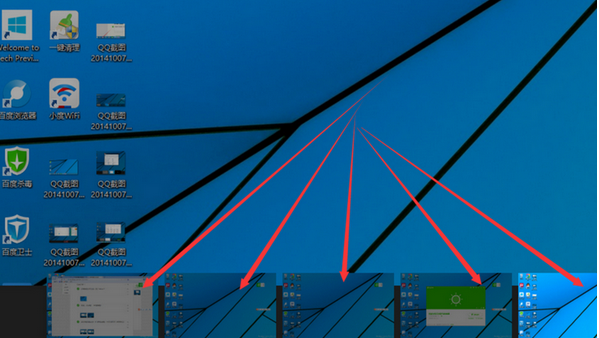
再點擊“添加桌面”,新桌面就建好
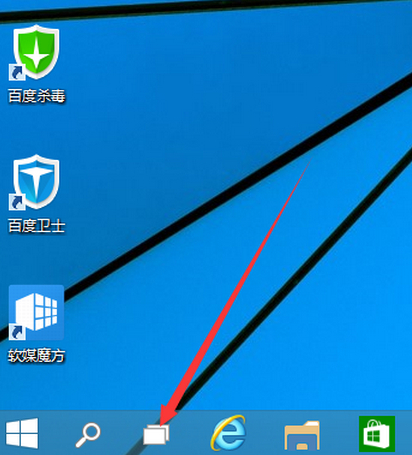
點擊新桌面右側的加號,可以繼續添加桌面,win10系統支持7個桌面同時運行
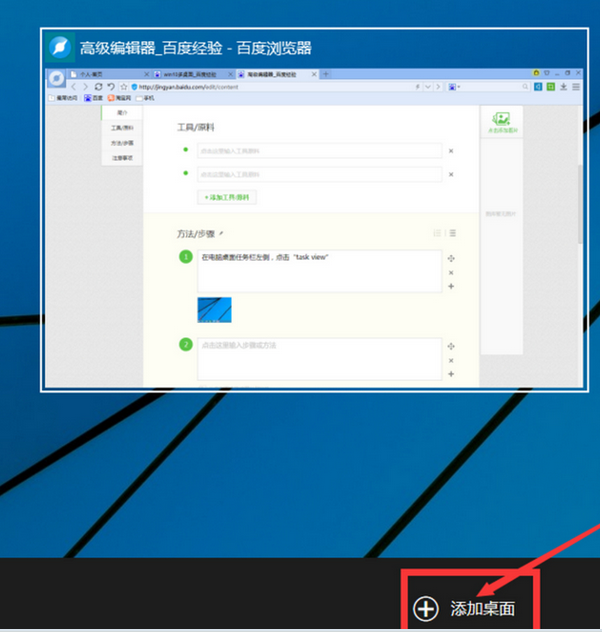
想要刪除不用的桌面,同樣先點擊任務欄左側“task view”鍵,鼠標移動到要關閉的桌面,點擊“叉號”即可關閉
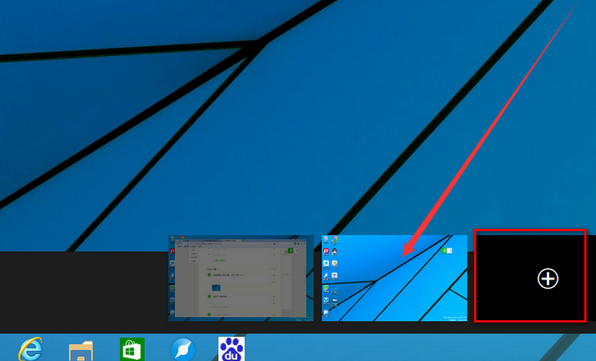
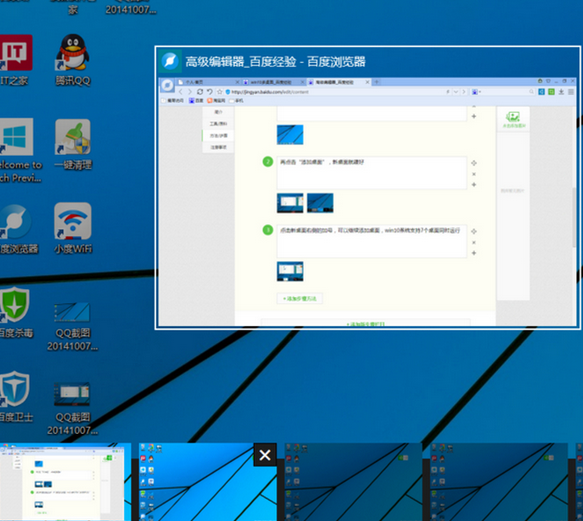
多桌面可以在兩個或幾個桌面中運行不同的程序,
在任務欄點擊另一個窗口運行程序,即可切換到該窗口的該應用,方便快捷
Win10虛擬多桌面操作技巧:
1、Alt + Tab組合鍵切換當前打開的應用程序窗口,縮略圖非常大
2、Win + Tab組合鍵打開任務視圖(多桌面視圖),點擊底部的“添加桌面”新建桌面,鼠標停留預覽不同桌面,點擊就可快速切換
3、至少兩個桌面后,對應使用鼠標右鍵可選擇移動到》桌面x,將應用窗口移動到對應的桌面上(暫時不支持鼠標拖拽)。
4、任務欄的圖標會有不同的指示,非當前桌面的已打開應用的邊框是下沉的。
5、同一個應用的不同窗口可移動到不同桌面。
6、關閉桌面會將該桌面的所有窗口移到前一個桌面。
如何使用win10的多桌面功能
點擊左下角【任務視圖】,出現默認的2個桌面和當前桌面上的所有頁面;
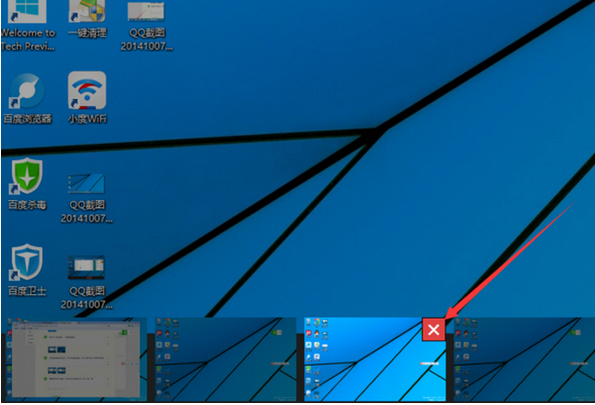
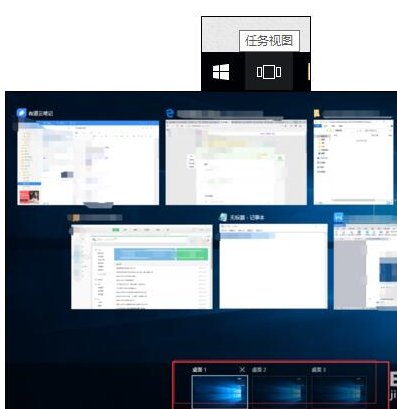
點擊第2個桌面是空的,沒有任何的瀏覽器或者頁面窗口,你可以在里面新建窗口,也可以直接將桌面1的頁面拖過去就可以了。
多桌面不僅便捷,其實就跟老板鍵差不多的。
| 
